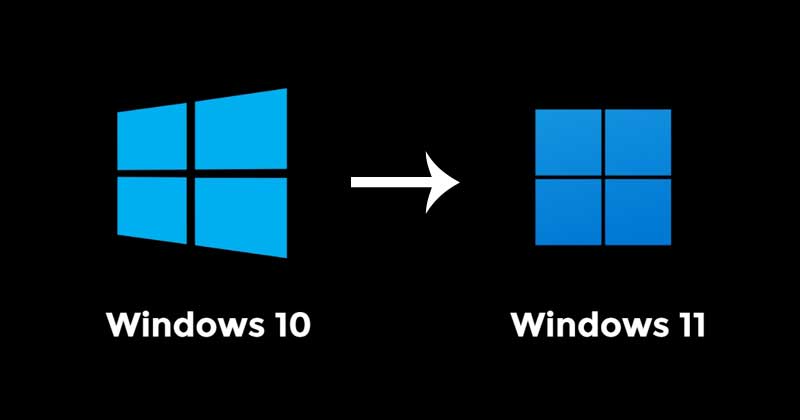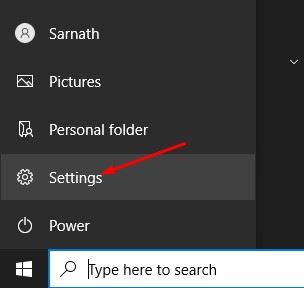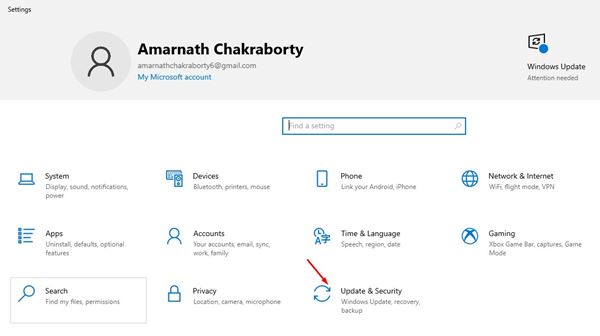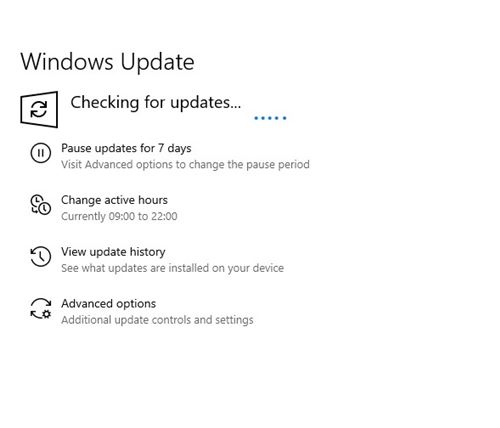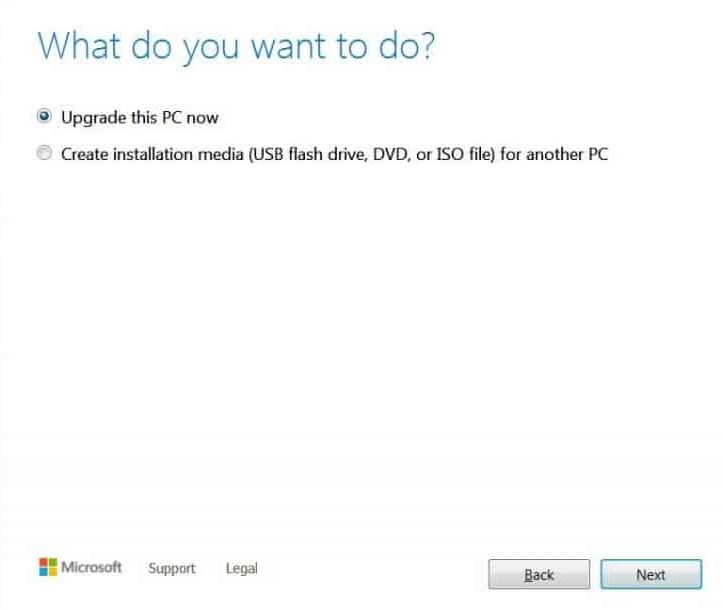Если вы регулярно читаете технические новости, возможно, вы знаете, что операционная система Windows 11 для настольных компьютеров уже просочилась в сеть. Утечка впервые была обнаружена на китайском веб-сайте и подтвердила некоторые существенные изменения.
Microsoft только что анонсировала сегодня Windows 11 и представила несколько версий большие возможности . В новой операционной системе Microsoft для настольных компьютеров появилось множество изменений пользовательского интерфейса, новые обои, новое меню «Пуск» и многое другое.
Многие визуальные элементы Windows 11 были взяты из Windows 10X. Теперь, когда Microsoft анонсировала Windows 11, пользователи ждут загрузки новой операционной системы на свои компьютеры.
Содержание
Обновление Windows 10 до Windows 11 ( 3 метода )
Итак, если вы тоже хотите загрузить и установить Windows 11 на свой компьютер, вы читаете правильную статью. В этом руководстве будут рассмотрены несколько лучших способов обновления существующей Windows 10 до Windows 11. Давайте проверим.
Важно! Поскольку Windows 11 была только что анонсирована, в настоящее время не существует надежного способа обновления до Windows 11. Мы поделились только возможными методами, которые могут помочь вам обновить ваш компьютер до Windows 11. после того, как он будет полностью выпущен.
1) Использование Центра обновления Windows
Во-первых, лучший вариант обновления до Windows 11 — это Центр обновления Windows. Возможно, вам не придется загружать стороннее приложение или программу обновления Windows для обновления Windows 10 до 11.
1. Прежде всего нажмите кнопку «Пуск» и выберите «Настройки».
2. В настройках выберите параметр Обновление и безопасность.
3. На странице «Обновление и безопасность» нажмите кнопку Проверить наличие обновлений .
4. Если Windows 11 совместима с оборудованием вашего ПК, она появится в разделе «Загрузка обновлений».
Вот и все! Вы сделали. Windows 11 будет загружена и автоматически установлена на ваше устройство.
2) Использование инструмента создания медиа
Следующий лучший вариант обновления до Windows 11 — использование Media Creation Tool. Поскольку Microsoft только что представила Windows 11, инструмент создания мультимедиа для Windows 11 пока недоступен.
Однако компания, скорее всего, запустит инструмент создания мультимедиа для Windows 11 через несколько дней.
После приобретения средства создания мультимедиа для Windows 11 вам необходимо выполнить несколько простых шагов, описанных ниже.
1. Сначала посетите этот веб-страница и загрузите инструмент Windows Media Creation для Windows 11.
2. После загрузки запустите Media Creation Tool в своей системе.
3. На первой странице выберите Обновить этот компьютер сейчас
4. Теперь подождите, пока инструмент создания носителя не просканирует доступные обновления. Если Windows 11 доступна и полностью совместима с вашим ПК, вы сможете загрузить и установить Windows 11.
Вот и все! Вы сделали. Вот как вы можете использовать инструмент Media Creation для обновления ПК с Windows 10 до Windows 11.
3) Как выполнить обновление до Windows 11 (через файл ISO)
Этот метод требует установки вручную; следовательно, это будет сложно. В этом методе вам необходимо загрузить ISO-файлы Windows 11, чтобы установить их на настольный компьютер или ноутбук.
Вы сможете получить ISO-файл Windows 11 на официальном сайте Microsoft после его выпуска. После загрузки файлов ISO вам необходимо записать файл образа ISO на USB-накопитель или DVD-диск.
Однако обратите внимание, что это приведет к удалению всех ваших данных, сохраненных в вашей системе. Поэтому обязательно сделайте резервную копию самых важных файлов перед форматированием компьютера. После этого вам необходимо следовать пошаговому руководству по загрузке и установке Windows 11.
Важно! Мы не поощряем пиратство в области программного обеспечения. Пиратская версия Windows 11 будет иметь проблемы с безопасностью и стабильностью. Поэтому всегда рекомендуется покупать оригинальный ISO-файл Windows 11 на веб-сайте Microsoft.
Итак, это руководство посвящено бесплатному обновлению Windows 10 до Windows 11. Надеюсь, эта статья помогла вам! Пожалуйста, поделитесь им также со своими друзьями. Если у вас есть какие-либо сомнения по этому поводу, сообщите нам об этом в поле для комментариев ниже.